Tapa poistaa yhteystietoja Skypessä vaihtelee sen mukaan, käytätkö alustan mobiili- vai työpöytäversiota. Yhteystietoluetteloon yhdellä laitteella tehdyt muutokset synkronoidaan automaattisesti muiden laitteiden kanssa, jos kirjaudut sisään samalla Skype-nimellä tai sähköpostiosoitteella.
Vaihe 1
Valitse Ihmiset näytön yläreunassa olevasta valikosta ladataksesi Skype-yhteystietoluettelosi.
Päivän video
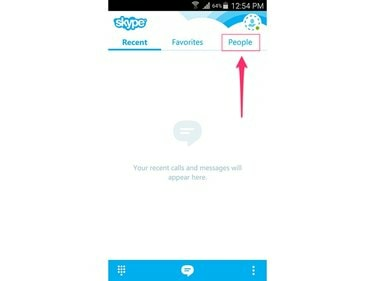
Kuvan luotto: Kuva Microsoftilta
Vaihe 2
Kosketa ja pidä painettuna yhteyshenkilön nimi jonka haluat poistaa. Skype-yhteystiedot on lueteltu Skype-otsikon alla.
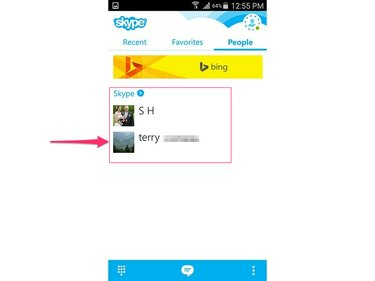
Kuvan luotto: Kuva Microsoftilta
Vaihe 3
Valitse Poista yhteystieto.

Kuvan luotto: Kuva Microsoftilta
Vaihe 4
Kosketa Joo -painiketta vahvistaaksesi, että haluat poistaa valitun henkilön Skype-yhteystietoluettelostasi.
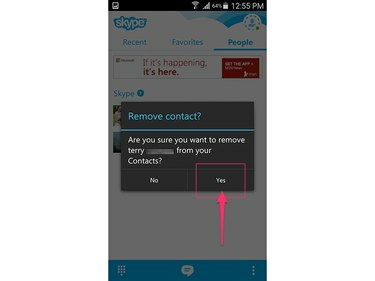
Kuvan luotto: Kuva Microsoftilta
Yhteystietojen poistamisprosessi vaihtelee hieman muissa Skypen mobiiliversioissa.
Käytössä iPhone- ja iPad-versio, valitse yhteystieto, jonka haluat poistaa, kosketa Lisää -kuvaketta näytön alareunassa ja valitse
Profiili. Napauta Lisää -kuvake uudelleen ja valitse Poista yhteystieto.Skypessä varten Windows Phone 8 -laitteet, valitse yhteystieto Henkilöt-luettelosta, napauta Lisää -kuvake ja valitse Estä yhteys. Aseta valintamerkki kohtaan Poista yhteystieto valintaruutu ja napauta OK.
Mobiililaitteiden Skype-sovelluksen avulla voit myös estää kontakteja. Tämä vaihtoehto on hyödyllinen, jos haluat säilyttää kontaktin Henkilöt-luettelossasi, mutta estää henkilöä tiedostamasta, että olet online-tilassa ja ottamasta sinuun yhteyttä.
Yhteyshenkilön estäminen pitää avoimena mahdollisuuden vastaanottaa häneltä jatkossa viestintää ilman lähettää hänelle manuaalisesti Skype-ystäväpyyntö uudelleen – mikä paljastaisi, että hänet on poistettu yhteystiedoistasi lista.
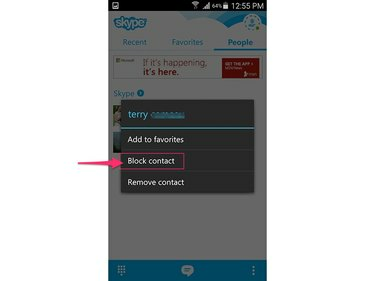
Kuvan luotto: Kuva Microsoftilta
Skypen tietosuoja-asetusten hallinta
Skype-mobiilisovelluksessa on myös oma Tietosuoja-osio, joka on suunniteltu auttamaan sinua hallitsemaan, kuka voi lisätä sinut kontaktiksi ja kommunikoida kanssasi.
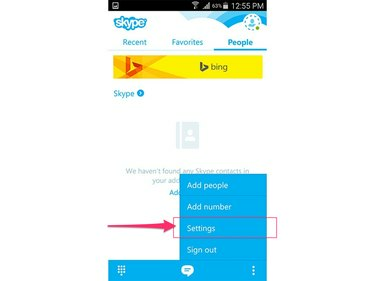
Kuvan luotto: Kuva Microsoftilta
Yksityisyys-osiossa voit määrittää, keneltä otat pikaviestit vastaan. Voit myös määrittää, mitkä yhteystiedot julkaistaan, jotta ihmiset löytävät sinut Skypessä ja ottavat sinuun yhteyttä.
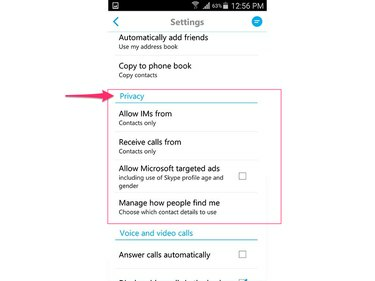
Kuvan luotto: Kuva Microsoftilta
Vaikka prosessi vaihtelee jonkin verran sen mukaan, mitä Skype-versiota käytät, yhteystietojen poistaminen Skypen avulla henkilökohtaisella tietokoneella on yhtä yksinkertaista kuin mobiilisovelluksessa.
Windows-tietokoneissa napsauta poistettavaa yhteystietoa hiiren kakkospainikkeella ja valitse Poista yhteystiedoista ja napsauta sitten Poista vahvistaaksesi, että haluat poistaa henkilön.
Maceissa pidä Ohjaus -painiketta ja napsauta poistettavaa yhteystietoa. Valitse Poista yhteystieto ponnahdusvalikosta ja napsauta Poista vahvistaaksesi, että haluat poistaa henkilön.



